Win10家庭版虚拟机不兼容怎么办?Win10家庭版虚拟机不兼容的解决方法
很多小伙伴不知道Win10家庭版虚拟机不兼容怎么办,所以下面小编就分享了Win10家庭版虚拟机不兼容的解决方法,一起跟着小编来看看吧,相信对大家会有帮助。
Win10家庭版虚拟机不兼容怎么办?Win10家庭版虚拟机不兼容的解决方法
方法一:关闭Hyper-V
1、右键点击桌面上的"我的电脑"图标,在弹出的菜单中挑选"属性"项目,随后进入新的页面,如下图所示。
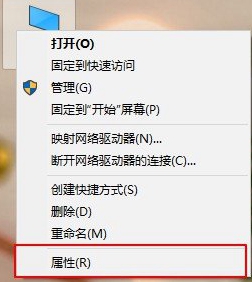
2、在左侧的目录面板顶部找到"控制面板主页"选项,并单击它,便可开启新的浏览节目,如下图所示。
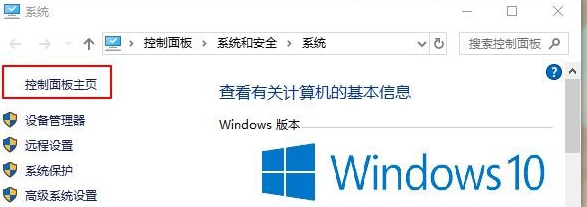
3、在此画面下,将"查看方式"更改为"类别"种类,随后在下方找到并点击"程序"图片标签,如下图所示。
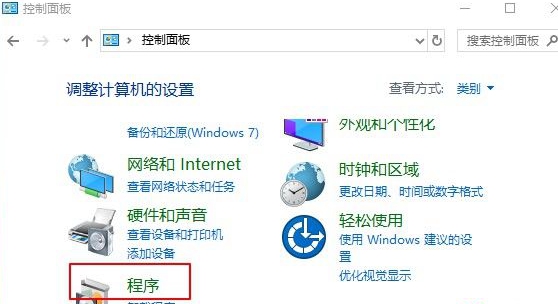
4、点击选中"程序和功能"栏目,在菜单列表中,定位到左侧的"启用或关闭Windows功能"栏目,如下图所示。
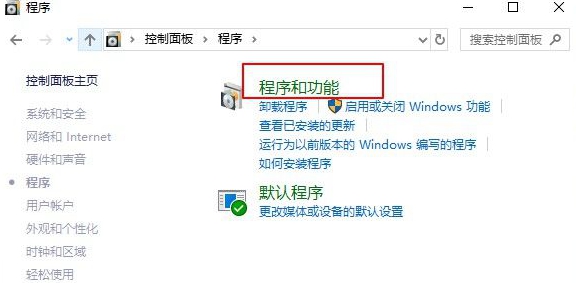
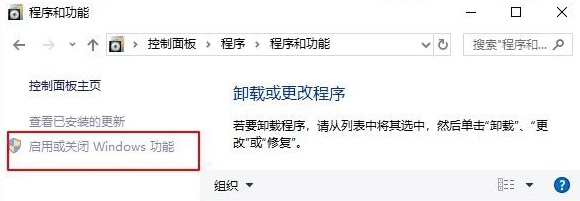
5、找到并取消"Hyper-V"选项前的勾选,确认修改。在后续弹出的界面中,点击"不重启"按钮保存即可,如下图所示。
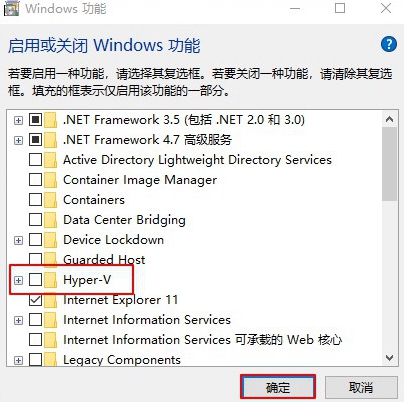
方法二:禁用Device/Credential
1、利用快捷键"win+R"召唤出运行对话框,输入指令"gpedit.msc",按下确定键启动,如下图所示。
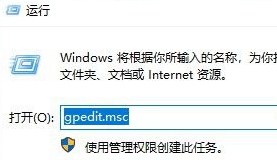
2、在弹出的 "组策略编辑器"窗口里,逐级展开"计算机配置—管理模板—系统—Device Guard"路径,如下图所示。
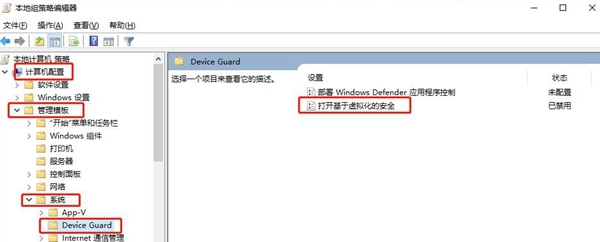
3、最后,定位到页面右侧"打开基于虚拟化的安全"设置项处,将其默认值调整至"已禁用"状态。
方法三:使用命令提示符
1、在任务栏的开始菜单区域,找到并右击"Windows PowerShell(管理员)(A)"选项,如下图所示。
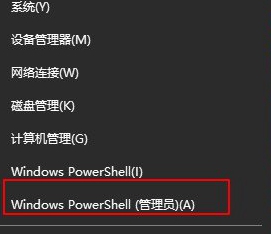
2、在弹出的对话窗口内输入"bcdedit /set hypervisorlaunchtype off"这条指令,如下图所示。

3、按下回车键执行。最后,再次按照上述方法重新启动计算机以完成此次修复过程。










 苏公网安备32032202000432
苏公网安备32032202000432